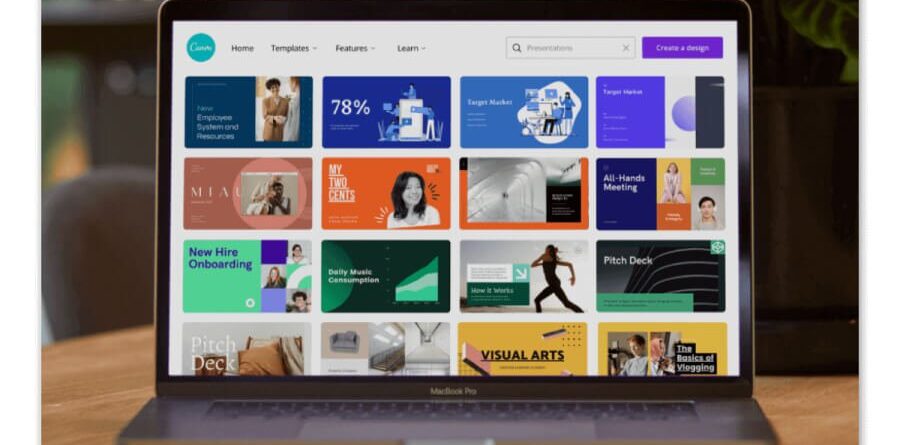Come creare una locandina su Canva
Creare materiale grafico promozionale è diventata ormai una necessità per molte aziende e privati. Canva è uno strumento utile, moderno e gratuito che ti permetterà di realizzare velocemente locandine bypassando le regole di molti programmi avanzati e a pagamento. Si basa sul concetto di drag and drop, ovvero potrai con un click spostare i vari elementi che compongono la locandina ed aggiungere elementi o testo. Adesso, andiamo a vedere come creare una locandina su Canva.
Come creare una locandina su Canva – Le basi
La prima cosa da fare per creare le tue locandine è quella di registrarsi gratuitamente sul sito di Canva. Una volta fatta la registrazione ed esserti loggato con username e password nella pagina iniziale, troverai vari modelli preimpostati che ti saranno utili per generare varie tipologie di elaborati come flyer, newsletter, presentazioni, poster, immagini per i social, loghi per aziende. Ma ora non perdiamoci in chiacchiere ed andiamo a parlare nello specifico di locandine. Cliccate quindi su “create a design” e selezionate “poster”.
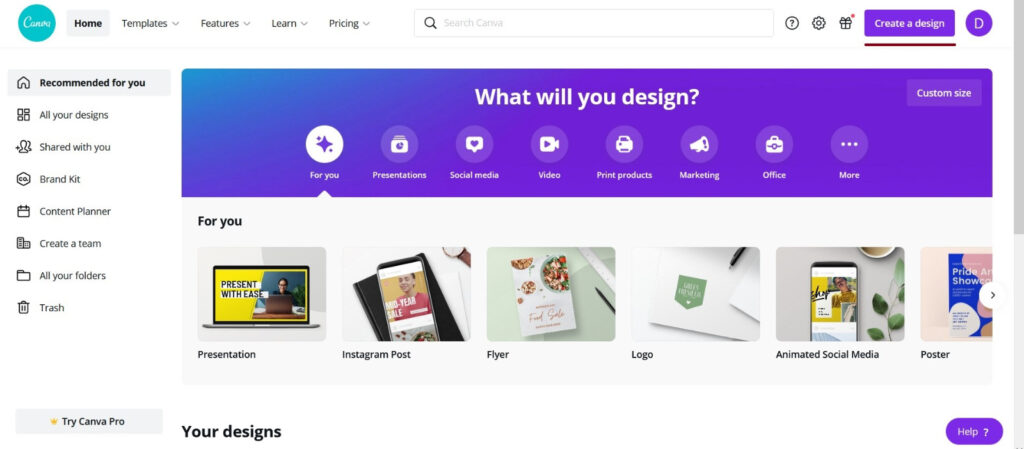
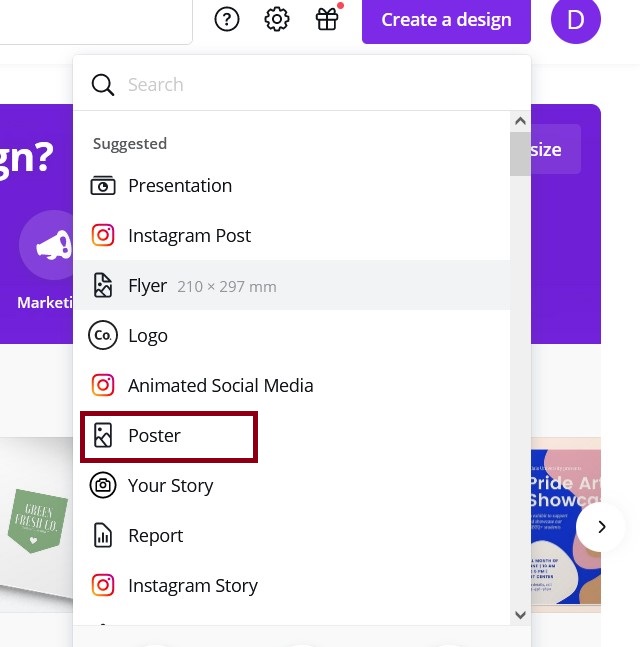
N.b. Possiamo anche creare un documento vuoto e personalizzare le misure in base alle nostre necessità. Ma in questo tutorial parleremo del metodo più veloce.
La prima cosa da fare, è selezionare nelle varie categorie proposte un template. Questa sarà la tua base di partenza, da cui potrai andare a modificare i vari elementi.
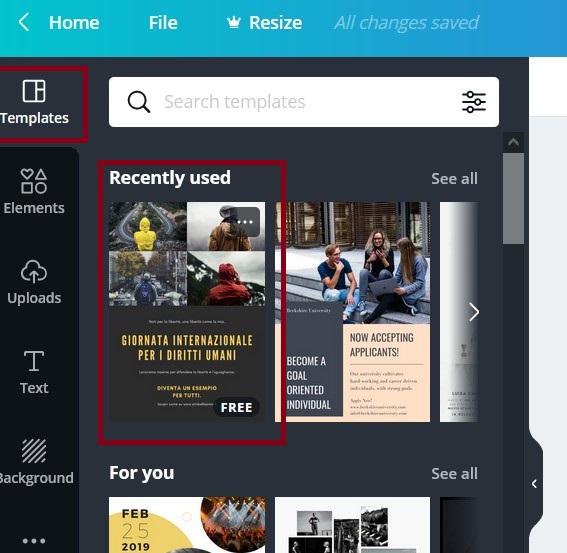
La prima operazione è modificare le immagini preimpostate, che devono chiaramente essere sostituite. Dopodiché puoi caricare le tue dal pulsante “upload media” e trascinarle all’interno del foglio.
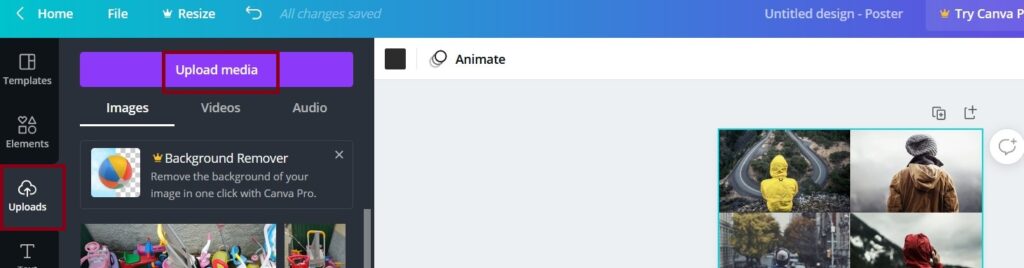
Selezionando i vari elementi potrai spostarli, cancellare il testo esistente per inserire il tuo, cambiare i colori e gli sfondi, aggiungere elementi grafici a tema, come figure linee o forme geometriche, per rendere originale l’elaborato finale. E’ tutto molto intuitivo.
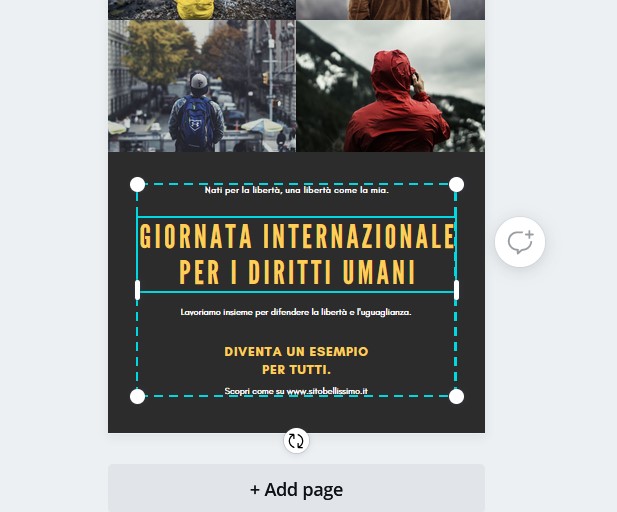
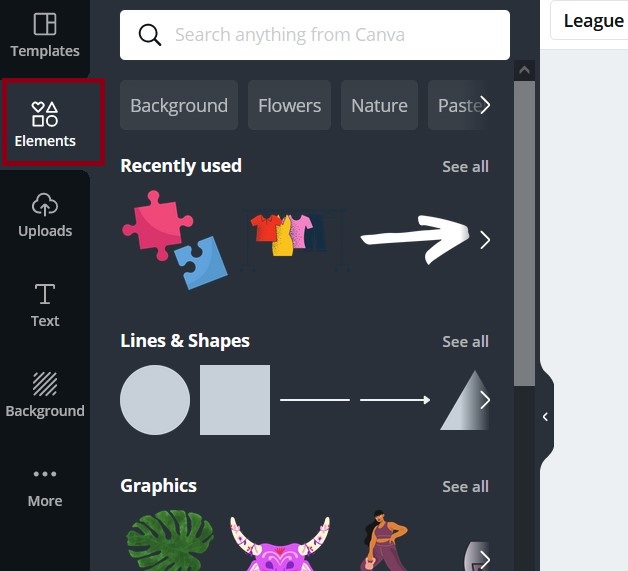
Una volta che sarai soddisfatto del tuo lavoro (ricordati di fare sempre un salvataggio) si procede con il download della locandina. Possiamo esportare in PDF, in JPG e in PNG. Io personalmente consiglio il PNG, per la maggiore qualità dell’immagine.

Conclusione
Ovviamente queste sono solo alcuni passaggi base e funzioni fondamentali. Canva possiede ulteriori funzionalità di ritocco che potrai scoprire pian piano lavorando. Se siamo tipi pretenziosi, possiamo anche acquistare la versione Pro a pagamento che ci consentirà di usare sfondi trasparenti o scaricare le immagini in qualità HD. La raccomandazione che mi sento di darti è: rendi originale il tuo lavoro, utilizza foto tue e in alta qualità, un font di testo accattivante e non caricare troppi elementi diversi tra loro. La semplicità è fondamentale perché una locandina stupisca chi la vede.
Ti serve una guida in particolare? Scrivimi qui Info@localhost se hai bisogno di altre guide puoi cliccare QUI.